QuarkXPress 8.5 Příručka klávesov ych zkratek: Windows
|
|
|
- Eliška Šmídová
- před 7 lety
- Počet zobrazení:
Transkript
1 QuarkXPress 8.5 Příručka klávesov ych zkratek: Windows
2 QuarkXPress 8.5 Příručka klávesov ych zkratek: Windows Příkazy menu (Windows )... 3 Příkazy v dialogovém okně (Windows)... 8 Příkazy palety (Windows)... 9 Document window commands Příkazy objektu (Windows) Příkazy textu (Windows) Příkazy obrázku (Windows)
3 Příkazy menu (Windows ) Menu Soubor Nový projekt Nová knihovna Otevřít Zavřít Uložit Uložit jako Vrátit k poslední automaticky uložené verzi Importovat text/obrázek Uložit text Přidat Exportovat sestavu do PDF Exportovat stránku do EPS Tisk Konec Výstupní úloha Menu Úpravy Odvolat Znovu Vyjmout Kopírovat Vložit Vložit bez formátování Vložit na místo Zvolit vše Hledat/zaměnit Zavřít Hledat/zaměnit Dialog Předvolby Karta Odstavec (dialog Předvolby) Karta Soutisk (dialog Předvolby) Karta Nástroje (dialog Předvolby) Předlohy stylu Barvy Dělení a výplňky Ctrl+N Ctrl+Alt+N Ctrl+O Ctrl+F4 Ctrl+S Ctrl+Shift+S Alt+Vrátit Ctrl+E Ctrl+Alt+E Ctrl+Alt+A Ctrl+Alt+P Ctrl+Alt+Shift+S Ctrl+P Ctrl+Q Ctrl+Alt+Shift+O Ctrl+Z Ctrl+Z, Ctrl+Y Ctrl+X Ctrl+C Ctrl+V Ctrl+Alt+U Ctrl+Alt+Shift+V Ctrl+A Ctrl+F Ctrl+Alt+F Ctrl+Alt+Shift+Y Ctrl+Alt+Y Ctrl+Shift+F12 Poklepání na vytváření objektu nebo nástroj Lupa Shift+F11 Shift+F12 Ctrl+Alt+J 3
4 Menu stylů pro text Velikost > Jiná Řezy Obyčejný Tučný Kurzíva Podtržený Podtržení slov Přeškrtnutý Dvojité přeškrtnutí Dutý Stínovaný Verzálky Kapitálky Horní index Dolní index Exponent Slitek Styl písma Změnit směr toku textu (pouze Plus a Východoasijské edice) Rubi (pouze Plus a Východoasijské edice) Seskupit znaky (pouze Plus a Východoasijské edice) Zarovnání Doleva Na střed Doprava Do bloku Úplně Proklad Formáty Tabulátory Linky Text na rámeček (ukotvit rámečky a odstranit text) Menu stylů pro obrázky Polotónový rastr Obrázek na střed Obrázek podle rámečku Ctrl+Shift+' Ctrl+Shift+P Ctrl+Shift+B Ctrl+Shift+I Ctrl+Shift+U Ctrl+Shift+W Ctrl+Shift+ (acute) Ctrl+Shift+Alt+ (acute) Ctrl+Shift+O Ctrl+Shift+Y Ctrl+Shift+K Ctrl+Shift+H Ctrl+Shift+0 (nula) Ctrl+Shift+9 Ctrl+Shift+V Ctrl+Shift+G Ctrl+Shift+D Ctrl+Alt+Shift+T Ctrl+Alt+R Ctrl+Shift+G Ctrl+Shift+L Ctrl+Shift+C Ctrl+Shift+R Ctrl+Shift+J Ctrl+Alt+Shift+J Ctrl+Shift+E Ctrl+Shift+F Ctrl+Shift+T Ctrl+Shift+N Shift+zobrazit podnabídku Písmo Ctrl+Shift+H Ctrl+Shift+M Ctrl+Shift+F 4
5 Menu stylů pro obrázky Obrázek podle rámečku (proporčně) Menu stylů pro linky Šířka > Jiná Menu Objekt Změnit Rámeček Rám Obtékání Oříznutí Vrhnout stín Duplikovat Rozmnožit Super rozmnožit (pouze Plus a Východoasijské edice) Smazat Seskupit Oddělit Zamknout pozici/odemknout pozici Dát dopředu Dát blíž Dát dozadu Dát dál Rozmístění Použít poslední Rozmístění Tvar (konvertovat Bézierovu linku na vyplněný Bézierův rámeček) Úpravy Obtékání Ořezová cesta Menu stránka Dialog Jdi na stránku Zobrazení [stránky předlohy] Zobrazení [další stránka předlohy] Zobrazení [předchozí stránka předlohy] Zobrazení sestavy (zobrazena stránka předlohy) Ctrl+Alt+Shift+F Ctrl+Shift+' Ctrl+M Ctrl+Alt+B Ctrl+B Ctrl+T Ctrl+Alt+T Ctrl+Alt+Shift+D Ctrl+D Ctrl+Alt+R Ctrl+Alt+D Ctrl+K Ctrl+G Ctrl+U F6 F5 Ctrl+F5 Shift+F5 Ctrl+Shift+F5 Ctrl+, (čárka) Ctrl+Alt+ (acute) Ctrl+, (čárka) Alt+Objekt > Tvar > [Bézierův tvar] Ctrl+F10 Ctrl+Shift+F10 Ctrl+J Shift+F4 Ctrl+Shift+F4 Ctrl+Shift+F3 Shift+F4 5
6 Menu stránka Vlastnosti stránky [WEB] Menu Sestava Dialog Vlastnosti sestavy Menu zobrazení Celá stránka Největší arch do okna Skutečná velikost Miniatury Zobrazit/Skrýt vodítka Zobrazit/Skrýt síť účaří Zobrazit/Skrýt Sítě textového rámečku Magnetická vodítka Přichytit k sítím stránky Zobrazit/Skrýt pravítka Zobrazit/Skrýt neviditelné Ctrl+Alt+Shift+A Ctrl+Alt+Shift+P Ctrl+0 (nula) Alt+Celá stránka nebo Ctrl+Alt+0 (nula) Ctrl+1 Shift+F6 F7 Ctrl+F7 Ctrl+Alt+F7 Shift+F7 Shift+Alt+F7 Ctrl+R Ctrl+I Menu Služby Kontrola pravopisu > Slovo/Výběr Ctrl+W Kontrola pravopisu > Řetěz Ctrl+Alt+W Kontrola pravopisu > Sestava Ctrl+Alt+Shift+W Přidat (při kontrole pravopisu) Ctrl+A Př řelá slova do pomocného slovníku Alt+Shift+klepnout na tlačítko Př (při kontrole pravopisu) Tlačítko Přeskočit (při kontrole pravopisu) Ctrl+S Tlačítko (při kontrole pravopisu) Ctrl+R Tlačítko Nahradit (při kontrole pravopisu) Ctrl+Shift+R Tlačítko Hotovo (při kontrole pravopisu) Ctrl+D Doporučené dělení Ctrl+Alt+Shift+H Další > Kontrola řádku > Další řádek Ctrl+; (středník) Menu Okno Zobrazit/Skrýt nástroje Zobrazit/Skrýt souřadnice Zobrazit/Skrýt vzhled stránky Zobrazit/Skrýt předlohy stylu Zobrazit/Skrýt barvy Zobrazit/Skrýt soutisk F8 F9 F4 F11 F12 Ctrl+F12 6
7 Menu Okno Zobrazit/Skrýt seznamy Zobrazit/Skrýt paletu Ovládání Menu nápověda Nápověda Karty v dialogových oknech Zobrazit další kartu Zobrazit předchozí kartu Ctrl+F11 Ctrl+Alt+F8 F1 Ctrl+Tab Ctrl+Shift+Tab 7
8 Příkazy v dialogovém okně (Windows) Pole Zvolit další pole Zvolit předchozí pole Zvolit pole s kurzorem pro vkládání textu Vyjmout Kopírovat Vložit Odvolat Obnovit původní hodnoty v polích Výpočet kombinováním operátorů Tlačítka OK (nebo zvýrazněné tlačítko) Zrušit Použít Ano Ne Nastavení tlačítka v kartě Tabulátory (ve Stylu odstavce) Seznamy (v dialogových oknech) Zvolení za sebou jdoucích položek seznamu Zvolení položek seznamu, které nejdou za sebou Tab Shift+Tab Poklepání Ctrl+X Ctrl+C Ctrl+V Ctrl+Z Ctrl+Shift+Z + (přičtení) (odečtení) * (násobení) / (dělení) Enter Esc Alt+S Y N Alt+A Shift+klepnout Ctrl+klepnout 8
9 Příkazy palety (Windows) Paleta Nástroj Zobrazit paletu Zvolit další nástroj (nebo zobrazit paletu) Zvolit předchozí nástroj (nebo zobrazit paletu) Otevřít kartu Nástroje v dialogu Předvolby Přepínání mezi nástrojem Objekt a Obsah Dočasná změna nástroje Obsah na Objekt Přesunout volný nástroj do hlavní palety Přesunout nástroj do místního seznamu nástrojů Klávesové zkratky volby nástrojů (nejsou dostupné, je-li zvolen nástroj Textový obsah) Nástroj Objekt Textové nástroje Nástroj Obrázek Rámečkové nástroje Nástroj Linka Nástroje Pero Nástroj Tabulka Nástroj Lupa Nástroj Ruka Paleta Souřadnice Zobrazit paletu Zvolit pole X karty Klasický nebo Rozmístění (nebo zobrazit paletu) Zvolit pole písma karty Klasický nebo kartu Styly textu Předvolby přepínání Náhledu písma Zvolit další pole Zvolit předchozí pole Konec/Použít Exit/Zrušit Přepínat v kartách dopředu Přepínat v kartách dozadu Zobrazit kartu Rozmístění Paleta Vzhled stránky Zobrazit paletu Ctrl+F11 Ctrl+Alt+Tab nebo Ctrl+F8 Ctrl+Alt+Shift+Tab nebo Ctrl+Shift+F8 Poklepání na vytváření objektu nebo nástroj Lupa Shift+F8 Ctrl Control+zvolit nástroj Control+klepnout na nástroj V T R B L P G Z X Ctrl+F11 Ctrl+Alt+M Ctrl+Alt+Shift+M Shift+otevřít rozevírací nabídku Písmo Tab Shift+Tab Enter Esc Ctrl+Alt+ů Ctrl+Alt+, (čárka) Ctrl+, (čárka) Ctrl+F 9
10 Paleta Vzhled stránky Otevřít dialog Vložit stránky Zobrazit kontextové menu Vložit stránky Zobrazit absolutní číslo stránky Paleta Předlohy stylu Zobrazit paletu Zobrazení kontextového menu upravení předlohy stylu Otevření dialogu Předlohy stylu Použít Beze stylu, poté předlohu stylu (použít pouze na styly odstavce) Paleta Barvy Zobrazit paletu Zobrazit kontextové menu upravení barev Otevřít dialog Barvy Paleta Soutisk Zobrazit paletu Paleta Seznamy Zobrazit paletu Paleta Rejstřík Zvolit textové pole Tlačítko Přidat Upravit zvolenou položku rejstříku Tlačítko Přidat opačné Paleta Hledat/zaměnit Zobrazit paletu Zavřít paletu Tlačítko Zaměnit/Hledat další pro vyhledání první položky Alt+přetáhnout stránku předlohy na sestavu Klepnout pravým tlačítkem na stránku Alt+klepnout na stránku Ctrl+F Klepnout na název předlohy stylu pravým tlačítkem Ctrl+klepnout na předlohu stylu Alt+klepnout na předlohu stylu Alt+Shift+klepnout na předlohu stylu odstavce Ctrl+F11 Klepnout na název barvy pravým tlačítkem Ctrl+klepnout na název barvy Ctrl+F11 Ctrl+F11 Ctrl+Alt+I Ctrl+Alt+Shift+I Poklepání Alt+klepnout na tlačítko Přidat Ctrl+F Ctrl+Alt+F Alt 10
11 Document window commands Zobrazení stránek Dialog Jdi na stránku Zobrazení [stránky předlohy] Zobrazení [další stránka předlohy] Zobrazení [předchozí stránka předlohy] Zobrazení sestavy (zobrazena stránka předlohy) Změna zobrazení Otevření pole procentní změny zobrazení Změna na Skutečná velikost Změna na Celá stránka Změna na 200% Přepínání mezi 100% a 200% Největší arch do okna Zvětšit Zmenšit Zvětšit (je-li označen obrázkový rámeček) Zmenšit (je-li označen obrázkový rámeček) Minimalizování/maximalizování okna projektu Arch do okna Překreslení obrazovky Zastavit překreslení Vynutit překreslení Odstranění vodítek pravítka Odstranit vodorovná vodítka Odstranit svislá vodítka Zavření projektů Zavřít okno projektu Zavřít projekt a ukončit QuarkXPress Zobrazení kontextového menu Kontextové menu okna projektu Kontextové menu aktivního objektu Ctrl+J Shift+F4 Ctrl+Shift+F4 Ctrl+Shift+F3 Shift+F4 Ctrl+Alt+V Ctrl+1 Ctrl+0 (nula) Ctrl+Alt+klepnout Ctrl+Alt+klepnout Alt+Celá stránka nebo Ctrl+Alt+0 (nula) Ctrl+mezerník+klepnout/táhnout Ctrl+Alt+mezerník+klepnout/táhnout Ctrl+= Ctrl+- (pomlčka) F3 Shift+F3 Esc Shift+Esc Alt+klepnout na vodorovné vodítko Alt+klepnout na svislé vodítko Ctrl+F4 Alt+Shift+F4 nebo Alt+F4 Alt+- (pomlčka) Shift+F10 11
12 Navigace v sestavách Cyklické přepínání mezi sestavami Navigace v projektech Cyklické přepínání mezi okny projektu Posouvání Nástrojem Ruka Na začátek textu Na konec textu O obrazovku nahoru O obrazovku dolů Na první stránku Na poslední stránku Na předchozí stránku Na další stránku Na předchozí arch Na další arch Alt+ (apostrof) Ctrl+Tab nebo Ctrl+F6 Alt+táhnout Ctrl+Home Ctrl+End Page Up Page Down Ctrl+Page Up Ctrl+Page Down Shift+Page Up Shift+Page Down Alt+Page Up Alt+Page Down 12
13 Příkazy objektu (Windows) Označení/zrušení označení objektů Zvolení objektu vzadu nebo dole Zvolení více objektů nebo bodů Zrušení označení všech objektů Vytváření, změna velikosti a otáčení objektů Při vytváření rámečku omezit na kruh nebo čtverec Při změně velikosti zachovat proporce Při změně velikosti objektu měnit i velikost obsahu Změnit velikost relativně ke středu Změnit velikost více objektů (vyžaduje vícenásobný výběr) Omezení otáčení objektu na 0 /45 /90 Omezení úhlu rovné čáry na 0 /45 /90 Duplikovat objekt při tažení Upravování Bézierových objektů a cest Přidat Bézierův bod Odstranit Bézierův bod Vyvolat režim Zvolit bod z nástroje Bézierovo pero Vyvolat režim Konvertovat bod z nástroje Bézierovo pero Vyvolat režim Konvertovat bod při tažení Bézierova táhla. Vtáhnout Bézierovo táhlo Odstranit aktivní Bézierův bod Vybrat všechny body na Bézierově objektu nebo cestě Vyvolat režim Objekt z nástroje Bézierovo pero Omezit aktivní bod na pohyb po 45 Omezit aktivní držák křivky na pohyb po 45 Konvertovat Bézierovu linku na vyplněný Bézierův rámeček Aplikování efektu vrženého stínu na objekty Karta Vržený stín v dialogu Úpravy Otevření dialogu Úpravy Otevření dialogu Úpravy pro zvolený objekt Ctrl+Alt+Shift+klepnout na překryté objekty Shift+klepnout Tab Při vytváření stisknout Shift Shift+táhnout úchyt Ctrl+táhnout úchyt Alt+táhnout za úchyt Před tažením úchytu stisknout Ctrl Shift+při otáčení Shift+při vytváření, změně velikosti nebo otáčení Při tažení stisknout Alt Klepnout na segment nástrojem Bézierovo pero Klepnout na bod nástrojem Bézierovo pero Ctrl Alt Alt+táhnout Alt+klepnout na táhlo Klávesa Delete (musí být zvolen nástroj Zvolit bod) Poklepat na bod nástrojem Zvolit bod Ctrl +Option Shift+táhnout za bod Shift+táhnout za úchyt křivky Alt+Objekt > Tvar > [Bézierův tvar] Ctrl+Alt+Shift+D Poklepání objektu nástrojem Objekt 13
14 Otevření dialogu Použití Otevření dialogu Použití (karta Písma) Karta Obrázky dialogu Použití F2 Shift+F2 Úprava šířky linky Zvětšení Nastavená velikost Ctrl+Shift+. (tečka) 1 bod Ctrl+Alt+Shift+. (tečka) Zmenšení Nastavená velikost Ctrl+Shift+, (čárka) 1 bod Ctrl+Shift+ů Přesunutí objektů Bez omezení S vodorovným/svislým omezením Dorovnání objektů (nástroj Objekt) Posunout o 1 bod Posunout o 1/10 bodu Posunout o 10 bodů (hodnota nastavitelná v Předvolbách) Upravení rámečků Změna velikosti rámečku, omezený tvar Změna velikosti rámečku, zachování poměru stran Změna velikosti rámečku a změna velikosti obrázku/textu Změna velikosti rámečku a změna velikosti obrázku/textu, omezený tvar Změna velikosti rámečku a změna velikosti obrázku/textu, zachování poměru stran Zobrazení kontextového menu (objekty) Zobrazení kontextového menu objektu Táhnout (nástroj Objekt) nebo Ctrl+táhnout (nástroj Obsah) Shift+táhnout (nástroj Objekt) nebo Ctrl+Shift+táhnout (nástroj Obsah) Šipky Alt+šipky Shift+šipky Shift+táhnout úchyt rámečku Alt+Shift+táhnout úchyt rámečku Ctrl+táhnout úchyt rámečku Ctrl+Shift+táhnout úchyt rámečku Ctrl+Alt+Shift+táhnout úchyt rámečku Shift+F10 14
15 Příkazy textu (Windows) Přidání automatických čísel stránek do textového rámečku Znak předchozího čísla stránky Znak aktuálního čísla stránky Znak dalšího čísla stránky Aktualizování toku textu Přeformátování textu v aktuální verzi QuarkXPressu Změna jazyka Vynutit použití jazyka (potlačit zamknutí jazyka) Změna písma Pole Písmo v paletě Souřadnice Předchozí písmo Další písmo Vynutit použití písma (potlačit zamknutí písma) Vložení jednoho znaku písma Znak symbolu Ctrl+2 Ctrl+3 Ctrl+4 Alt+Otevřít v dialogu Otevřít Ctrl+zvolit jazyk v rozevírací nabídce Jazyk Ctrl+Alt+Shift+M Ctrl+Shift+F9 Ctrl+F9 Ctrl+zvolit písmo v nabídce Písmo Ctrl+Alt+Q Upravení velikosti písma Zvětšení Nastavená velikost Ctrl+Shift+. (tečka) 1 bod Ctrl+Alt+Shift+. (tečka) Zmenšení Nastavená velikost Ctrl+Shift+, (čárka) 1 bod Ctrl+Shift+ů Velikost > Jiná Interaktivní změna velikosti Proporcionální Ctrl+Alt+Shift+táhnout za úchyt Omezená Ctrl+Shift+táhnout za úchyt Neproporcionální Ctrl+táhnout za úchyt Upravení vodorovného/svislého měřítka Zvětšení 5% Ctrl+) 15
16 Upravení vodorovného/svislého měřítka 1% Ctrl+Alt+ž Zmenšení 5% Ctrl+ú 1% Ctrl+Alt+ý Upravení vyrovnání/prostrkání Zvětšení 1/20 M Ctrl+Shift+) 1/200 M Ctrl+Alt+Shift+) Zmenšení 1/20 M Ctrl+Shift+ú 1/200 M Ctrl+Alt+Shift+ú Mezislovní prostrkání Zvětšení 0,05 em Control+Shift+@ 0,005 em Control+Alt+Shift+@ Zmenšení 0,05 em Control+Shift+! 0,005 em Control+Alt+Shift+! Upravení pohybu účaří Nahoru o 1 bod Dolů o 1 bod Upravení prokladu (autom. na absolutní polohu) Zvětšení 1 bod Ctrl+Shift+; (středník) 1/10 bodu Ctrl+Alt+Shift+; (středník) Zmenšení 1 bod Ctrl+Shift+ů 1/10 bodu Ctrl+Alt+Shift+ů Kopírování stylů odstavce Kopírování formátů zvoleného odstavce na zvolené odstavce ve zřetězeném textu Alt+Shift+klepnout 16
17 Přetahování textu Kopírování textu přetažením (předvolby ovládání zapnuté) Shift+táhnout Hledání textu Zástupný znak (pouze Hledat) (\?) Ctrl+ (acute) Tab \t Nový odstavec (\p) Enter Nový řádek (\n) Shift+Enter Nový sloupec (\c) Enter na číselné klávesnici Nový rámeček (\b) Shift+Enter na číselné klávesnici Znak předchozího čísla stránky (\2) Ctrl+2 Znak aktuálního čísla stránky (\3) Ctrl+3 Znak dalšího čísla stránky (\4) Ctrl+4 Mezera interpunkce Ctrl+. (tečka) Volitelná mezera (\f) Ctrl+Shift+F Zpětné lomítko (\\) Ctrl+\ Zarážka zde \i Volitelný nový řádek \d Podmíněný spojovník \h Em mezera \m En mezera \e 3krát em mezera \5 4krát em mezera \$ 6krát em mezera \^ Mezera na číslici \8 Vlasová mezera \{ Tenká mezera \[ Mezera nulové šířky \z Spojovník slov \j Glyf bez Unicode hodnoty \~ Přímá jednoduchá uvozovka, jsou li zapnuté Typografické ' uvozovky Přímé dvojité uvozovky, jsou li zapnuté Typografické " uvozovky Zakroucené uvozovky Vložit do pole Tlačítka v Kontrole pravopisu Vyhledat Přeskočit Alt+H Alt+P 17
18 Tlačítka v Kontrole pravopisu Přidat Přidat všechna podezřelá slova do doplňkového slovníku Speciální znaky Zarážka zde Měkký nový řádek Nový odstavec Nový řádek Nový sloupec Nový rámeček Pravá zarážka tabulátoru Vložení znaku zavěšení zarážky Levé jednoduché uvozovky (typografické) Pravé jednoduché uvozovky (typografické) Levé uvozovky (typografické) Pravé uvozovky (typografické) Znak palce Znak Trademark Symbol Symbol Symbol tečka Symbol copyright Symbol registered Symbol Dělení a pomlčky Standardní dělení Tvrdé standardní dělení Měkké dělení Nedělit slovo Tvrdá N-pomlčka Měkká M-pomlčka Tvrdá M-pomlčka Mezery Měkká standardní mezera Tvrdá standardní mezera Měkká N-mezera Alt+P Alt+Shift+klepnout na tlačítko Zavřít Ctrl+ Ctrl+Enter Enter Shift+Enter Enter na číselné klávesnici Shift+Enter na číselné klávesnici Shift+Tab Ctrl+ Alt+ú Alt+) Alt+Shift+ú Alt+Shift+) Ctrl+Alt+; (středník) Alt+Shift+2 Alt+Shift+6 Alt+Shift+7 Alt+Shift+8 Alt+Shift+C Alt+Shift+R Alt+Shift+T - (pomlčka) Ctrl+= Ctrl+- (pomlčka) Ctrl+ - (dělítko) hned před slovo Ctrl+Alt+Shift+- (pomlčka) Ctrl+Shift+= Ctrl+Alt+Shift+= mezerník Ctrl+5 Ctrl+Shift+6 18
19 Mezery Tvrdá N-mezera Měkká volitelná mezera Tvrdá volitelná mezera Měkká interpunkční mezera Tvrdá interpunkční mezera Měkká M-mezera Tvrdá M-mezera Měkká slabá mezera Tvrdá slabá mezera Pohyb kurzorem na Předchozí znak Další znak Předchozí řádek Další řádek Předchozí slovo Další slovo Předchozí odstavec Další odstavec Začátek řádku Konec řádku Začátek řetězu Konec řetězu Volba znaků Předchozí znak Další znak Předchozí řádek Další řádek Předchozí slovo Další slovo Předchozí odstavec Další odstavec Začátek řádku Konec řádku Začátek řetězu Konec řetězu Ctrl+Alt+Shift+6 Ctrl+Shift+5 Ctrl+Alt+Shift+5 Shift+mezerník Ctrl+Shift+mezerník Ctrl+Shift+7 Ctrl+Alt+Shift+7 Ctrl+Shift+8 Ctrl+Alt+Shift+8 Krok zpět Delete nebo Krok zpět Ctrl+Krok zpět Ctrl+Delete nebo Ctrl+Shift+Krok zpět Ctrl+ Ctrl+ Ctrl+Alt+ nebo Shift+Home Ctrl+Alt+ nebo End Ctrl+Alt+ nebo Ctrl+Home Ctrl+Alt+ nebo Ctrl+End Krok zpět Delete nebo Krok zpět Shift+ Shift+ Ctrl+Krok zpět Ctrl+Delete nebo Ctrl+Shift+Krok zpět Ctrl+Shift+ Ctrl+Shift+ Ctrl+Alt+Shift+ nebo Shift+Home Ctrl+Alt+Shift+ nebo Shift+End Ctrl+Alt+Shift+ nebo Ctrl+Shift+Home Ctrl+Alt+Shift+ nebo Ctrl+Shift+End 19
20 Klepnutí myší do zvoleného textu Umístění kurzoru do textu Označení slova Označení slova a jedno tečky, čárky atd. Označení řádku Označení odstavce Označení řetězu Smazání znaků Předchozí znak Další znak Předchozí slovo Další slovo Označené znaky Jedno klepnutí Dvě klepnutí do slova Dvě klepnutí mezi slovo a interpunkci Tři klepnutí Čtyři klepnutí Pět klepnutí Krok zpět Delete nebo Krok zpět Ctrl+Krok zpět Ctrl+Delete nebo Ctrl+Shift+Krok zpět Delete nebo Krok zpět 20
21 Příkazy obrázku (Windows) Importování obrázků Import EPS bez přidání přímých barev Opakované importování všech obrázků do projektu Změna velikosti obrázku Zvětšení o 5% Zmenšení o 5% Změna velikosti rámečků a obrázků Změnit velikost při dodržení poměru stran Změnit velikost rámečku a upravit velikost obrázku Změnit velikost relativně ke středu Otočit obrázkový obsah relativně ke středu Vycentrování a úprava velikosti obrázků podle rámečku Vycentrovat Podle rámečku Dorovnání obrázků (nástroj Obsah) Vlevo o 1 bod Vlevo o 1/10 bodu Vpravo o 1 bod Vpravo o 1/10 bodu Nahoru o 1 bod Nahoru o 1/10 bodu Dolů o 1 bod Dolů o 1/10 bodu Upravování obrázků Dialog Polotóny obrázků Změna tlačítka Aktualizovat na Aktualizovat vše v kartě Obrázky dialogu Použití Použít styl obrázku Negativ/Inverze Ctrl+Otevřít v dialogu Import obrázku Ctrl+Otevřít v dialogu Otevřít Ctrl+Alt+Shift+. (tečka) Ctrl+Alt+Shift+, (čárka) Shift+táhnout za úchyt Ctrl+táhnout za úchyt rámečku Alt+táhnout za úchyt Alt+táhnout za úchyt otáčení Ctrl+Shift+M Ctrl+Shift+F Alt+ Alt+ Alt+ Alt+ Ctrl+Shift+H Alt+klepnout na tlačítko Aktualizovat Ctrl+Shift+- (pomlčka) 2009 Quark, Inc. Všechna práva vyhrazena. Neoprávněné používání a/nebo reprodukce jsou porušením použitelných zákonů. Quark Výrobky a materiály, na něž se vztahují autorská práva a další ochrany duševního vlastnictví ve Spojených státech a dalších zemích. Quark, QuarkXPress a logo Quark jsou obchodní značky nebo registrované obchodní značky společnosti Quark, Inc. a jejích přidružených společností v USA a/nebo dalších zemích. Windows je registrovaná 21
22 obchodní značka společnosti Microsoft Corporation v USA a/nebo dalších zemích. Všechny ostatní značky jsou majetkem odpovídajících vlastníků. 22
QuarkXPress 9.1 Příručka klávesov ych zkratek: Windows
 QuarkXPress 9.1 Příručka klávesov ych zkratek: Windows Příkazy menu (Windows )... 2 Příkazy v dialogovém okně (Windows)... 7 Příkazy palety (Windows)... 8 Document window commands... 10 Příkazy objektu
QuarkXPress 9.1 Příručka klávesov ych zkratek: Windows Příkazy menu (Windows )... 2 Příkazy v dialogovém okně (Windows)... 7 Příkazy palety (Windows)... 8 Document window commands... 10 Příkazy objektu
QuarkXPress 9.1 Příručka klávesov ych zkratek: Mac OS
 QuarkXPress 9.1 Příručka klávesov ych zkratek: Mac OS Příkazy menu (Mac OS )... 2 Příkazy v dialogovém okně (Mac OS)... 7 Příkazy palety (Mac OS)... 8 Příkazy projektu a sestavy (Mac OS)... 10 Příkazy
QuarkXPress 9.1 Příručka klávesov ych zkratek: Mac OS Příkazy menu (Mac OS )... 2 Příkazy v dialogovém okně (Mac OS)... 7 Příkazy palety (Mac OS)... 8 Příkazy projektu a sestavy (Mac OS)... 10 Příkazy
Příručka klávesových zkratek
 Příručka klávesových zkratek PRO MAC OS K čem byl tento příkaz? euro.quark.com Klávesové zkratky QuarkXPress v Mac OS y menu (Mac OS) 3 y v dialogovém okně (Mac OS) 7 y palety (Mac OS) 8 y projektu a sestavy
Příručka klávesových zkratek PRO MAC OS K čem byl tento příkaz? euro.quark.com Klávesové zkratky QuarkXPress v Mac OS y menu (Mac OS) 3 y v dialogovém okně (Mac OS) 7 y palety (Mac OS) 8 y projektu a sestavy
ří č ří ří ě ří ří ří ří
 ř č ř ř ě ř ř ř ř ř Nový projekt Nová knihovna Otevřt Zavřt Uložit Uložit jako Vrátit k posledn automaticky uložené verzi Importovat text/obrázek Uložit text Přidat Exportovat sestavu do PDF Exportovat
ř č ř ř ě ř ř ř ř ř Nový projekt Nová knihovna Otevřt Zavřt Uložit Uložit jako Vrátit k posledn automaticky uložené verzi Importovat text/obrázek Uložit text Přidat Exportovat sestavu do PDF Exportovat
ří č ří ří ě ří ří ří
 ř č ř ř ě ř ř ř á Zobrazit dialog Nastaven článku Rozbalit nebo sbalit součást (Celoobrazovkové zobrazen a Zobrazen Galley) Zobrazit dialog Nový článek Zobrazit dialog Nová součást Dalš součást Předchoz
ř č ř ř ě ř ř ř á Zobrazit dialog Nastaven článku Rozbalit nebo sbalit součást (Celoobrazovkové zobrazen a Zobrazen Galley) Zobrazit dialog Nový článek Zobrazit dialog Nová součást Dalš součást Předchoz
ří ří ě ří ří ří ří ří
 ř č ř ř ě ř ř ř ř ř ř Nový projekt Nová knihovna Otevřt Zavřt Uložit Uložit jako Vrátit k posledn automaticky uložené verzi Importovat text/obrázek Uložit text Přidat Exportovat sestavu do PDF Exportovat
ř č ř ř ě ř ř ř ř ř ř Nový projekt Nová knihovna Otevřt Zavřt Uložit Uložit jako Vrátit k posledn automaticky uložené verzi Importovat text/obrázek Uložit text Přidat Exportovat sestavu do PDF Exportovat
ří č ří ří ě ří ří ří ří
 ř č ř ř ě ř ř ř ř ř Nový projekt Nová knihovna Otevřt Zavřt Uložit Uložit jako Vrátit k posledn automaticky uložené verzi Importovat text/obrázek Uložit text Přidat Exportovat sestavu do PDF Exportovat
ř č ř ř ě ř ř ř ř ř Nový projekt Nová knihovna Otevřt Zavřt Uložit Uložit jako Vrátit k posledn automaticky uložené verzi Importovat text/obrázek Uložit text Přidat Exportovat sestavu do PDF Exportovat
Obecné klávesové zkratky
 Obecné klávesové zkratky CTRL+C CTRL+X CTRL+V CTRL+Z DELETE SHIFT+DELETE kopírovat vyjmout vložit zpět odstranit trvale odstranit vybrané položky, bez umístění do Koše CTRL při přetažení položky CTRL+SHIFT
Obecné klávesové zkratky CTRL+C CTRL+X CTRL+V CTRL+Z DELETE SHIFT+DELETE kopírovat vyjmout vložit zpět odstranit trvale odstranit vybrané položky, bez umístění do Koše CTRL při přetažení položky CTRL+SHIFT
Dokončení zadání buňky a přesun ve výběru nahoru Dokončení zadání buňky a přesun ve výběru vpravo Dokončení zadání buňky a přesun ve výběru vlevo
 Klávesy pro zadávání dat v listu Dokončení zadání buňky a přesun ve výběru dolů ALT+ CTRL+ SHIFT+ SHIFT+ DELETE CTRL+DELETE Klávesy se šipkou F4 nebo CTRL+Y SHIFT+F2 CTRL+SHIFT+F3 CTRL+D CTRL+R CTRL+F3
Klávesy pro zadávání dat v listu Dokončení zadání buňky a přesun ve výběru dolů ALT+ CTRL+ SHIFT+ SHIFT+ DELETE CTRL+DELETE Klávesy se šipkou F4 nebo CTRL+Y SHIFT+F2 CTRL+SHIFT+F3 CTRL+D CTRL+R CTRL+F3
Platí pro: Outlook 2013
 Platí pro: Outlook 2013 = AKCE KLÁVESOVÁ ZKRATKA Základní navigace Přechod do složky Pošta CTRL+1 Přechod do složky Kalendář CTRL+2 Přechod do složky Kontakty CTRL+3 Přechod do složky Úkoly CTRL+4 Přechod
Platí pro: Outlook 2013 = AKCE KLÁVESOVÁ ZKRATKA Základní navigace Přechod do složky Pošta CTRL+1 Přechod do složky Kalendář CTRL+2 Přechod do složky Kontakty CTRL+3 Přechod do složky Úkoly CTRL+4 Přechod
Klávesové zkratky pro MS Excel
 WALL.cz 1/5 Klávesové zkratky pro MS Excel Klávesové zkratky pro MS Excel Klávesové zkratky jsou výborné pro zjednodušení a urychlení práce. Osobně jsem klávesové zkratky nepoužíval, až do té doby, než
WALL.cz 1/5 Klávesové zkratky pro MS Excel Klávesové zkratky pro MS Excel Klávesové zkratky jsou výborné pro zjednodušení a urychlení práce. Osobně jsem klávesové zkratky nepoužíval, až do té doby, než
Klávesové zkratky v aplikaci Excel 2010
 Klávesové zkratky v aplikaci Excel 2010 Tento článek popisuje, co jsou klávesové zkratky a jak je lze používat pro přístup k pásu karet. Obsahuje také seznam klávesových zkratek v kombinaci s klávesou
Klávesové zkratky v aplikaci Excel 2010 Tento článek popisuje, co jsou klávesové zkratky a jak je lze používat pro přístup k pásu karet. Obsahuje také seznam klávesových zkratek v kombinaci s klávesou
QuarkXPress 8.5 Příručka klávesov ych zkratek: Mac OS
 QuarkXPress 8.5 Příručka klávesov ych zkratek: Mac OS QuarkXPress 8.5 Příručka klávesov ych zkratek: Mac OS Příkazy menu (Mac OS )... 3 Příkazy v dialogovém okně (Mac OS)... 8 Příkazy palety (Mac OS)...
QuarkXPress 8.5 Příručka klávesov ych zkratek: Mac OS QuarkXPress 8.5 Příručka klávesov ych zkratek: Mac OS Příkazy menu (Mac OS )... 3 Příkazy v dialogovém okně (Mac OS)... 8 Příkazy palety (Mac OS)...
Pohyb v listu. Řady a posloupnosti
 Pohyb v listu. Řady a posloupnosti EU peníze středním školám Didaktický učební materiál Anotace Označení DUMU: VY_32_INOVACE_IT4.05 Předmět: IVT Tematická oblast: Microsoft Office 2007 Autor: Ing. Vladimír
Pohyb v listu. Řady a posloupnosti EU peníze středním školám Didaktický učební materiál Anotace Označení DUMU: VY_32_INOVACE_IT4.05 Předmět: IVT Tematická oblast: Microsoft Office 2007 Autor: Ing. Vladimír
Sada 2 Microsoft Word 2007
 S třední škola stavební Jihlava Sada 2 Microsoft Word 2007 20. Klávesové zkratky Digitální učební materiál projektu: SŠS Jihlava šablony registrační číslo projektu:cz.1.09/1.5.00/34.0284 Šablona: III/2
S třední škola stavební Jihlava Sada 2 Microsoft Word 2007 20. Klávesové zkratky Digitální učební materiál projektu: SŠS Jihlava šablony registrační číslo projektu:cz.1.09/1.5.00/34.0284 Šablona: III/2
CTRL+C kopírovat CTRL+V vložit DELETE odstranit. CTRL při přetažení položky zkopírovat vybranou položku. F2 přejmenovat vybranou položku
 Obecné klávesové zkratky CTRL+C kopírovat CTRL+V vložit DELETE odstranit CTRL při přetažení položky zkopírovat vybranou položku F2 přejmenovat vybranou položku CTRL+ŠIPKA DOLEVA předchozího slova CTRL+ŠIPKA
Obecné klávesové zkratky CTRL+C kopírovat CTRL+V vložit DELETE odstranit CTRL při přetažení položky zkopírovat vybranou položku F2 přejmenovat vybranou položku CTRL+ŠIPKA DOLEVA předchozího slova CTRL+ŠIPKA
František Hudek. květen 2013. 6. - 7. ročník
 VY_32_INOVACE_FH13_WIN Jméno autora výukového materiálu Datum (období), ve kterém byl VM vytvořen Ročník, pro který je VM určen Vzdělávací oblast, obor, okruh, téma Anotace František Hudek květen 2013
VY_32_INOVACE_FH13_WIN Jméno autora výukového materiálu Datum (období), ve kterém byl VM vytvořen Ročník, pro který je VM určen Vzdělávací oblast, obor, okruh, téma Anotace František Hudek květen 2013
Kontrola pravopisu. Zpracování textu
 Kontrola pravopisu Při psaní v aplikaci Word se některá slova červeně podtrhávají. Jsou to slova, ve kterých je většinou pravopisná chyba. Jde o tzv. interaktivní automatickou kontrolu pravopisu. Aplikace
Kontrola pravopisu Při psaní v aplikaci Word se některá slova červeně podtrhávají. Jsou to slova, ve kterých je většinou pravopisná chyba. Jde o tzv. interaktivní automatickou kontrolu pravopisu. Aplikace
Gymnázium Vysoké Mýto nám. Vaňorného 163, 566 01 Vysoké Mýto
 Gymnázium Vysoké Mýto nám. Vaňorného 163, 566 01 Vysoké Mýto Registrační číslo projektu Šablona Autor Název materiálu / Druh CZ.1.07/1.5.00/34.0951 III/2 INOVACE A ZKVALITNĚNÍ VÝUKY PROSTŘEDNICTVÍM ICT
Gymnázium Vysoké Mýto nám. Vaňorného 163, 566 01 Vysoké Mýto Registrační číslo projektu Šablona Autor Název materiálu / Druh CZ.1.07/1.5.00/34.0951 III/2 INOVACE A ZKVALITNĚNÍ VÝUKY PROSTŘEDNICTVÍM ICT
Základy efektivní práce s Microsoft Outlook eway-book
 eway-book Kateřina Rosová Obsah Úvod... 4 Využívejte klávesové zkratky... 4 Doporučení k české klávesnici... 4 Klávesové zkratky... 4 Klávesové zkratky na hlavním panelu... 4 Klávesové zkratky v otevřeném
eway-book Kateřina Rosová Obsah Úvod... 4 Využívejte klávesové zkratky... 4 Doporučení k české klávesnici... 4 Klávesové zkratky... 4 Klávesové zkratky na hlavním panelu... 4 Klávesové zkratky v otevřeném
ří č ří ří ě ří ří ří ří ří
 ří č ří ří ě ří ří ří ří ří ří Předvolby Ukončit +Option+Shift+Y +Q Nový projekt Nová knihovna Otevřít Zavřít Uložit Uložit jako Vrátit k poslední automaticky uložené verzi Importovat text/obrázek Uložit
ří č ří ří ě ří ří ří ří ří ří Předvolby Ukončit +Option+Shift+Y +Q Nový projekt Nová knihovna Otevřít Zavřít Uložit Uložit jako Vrátit k poslední automaticky uložené verzi Importovat text/obrázek Uložit
Gymnázium Jana Pivečky a Střední odborná škola Slavičín. III/2 - Inovace a zkvalitnění výuky prostřednictvím ICT. Informační a komunikační technologie
 Název projektu Číslo projektu Název školy Autor Název šablony Inovace výuky prostřednictvím šablon pro SŠ CZ.1.07/1.5.00/34.0748 Gymnázium Jana Pivečky a Střední odborná škola Slavičín Ing. Alois Kužela
Název projektu Číslo projektu Název školy Autor Název šablony Inovace výuky prostřednictvím šablon pro SŠ CZ.1.07/1.5.00/34.0748 Gymnázium Jana Pivečky a Střední odborná škola Slavičín Ing. Alois Kužela
Tabulky Word 2007 - egon. Tabulky, jejich formátování, úprava, změna velikosti
 Tabulky Word 2007 - egon Tabulky, jejich formátování, úprava, změna velikosti Jan Málek 26.7.2010 Tabulky Tabulky nám pomáhají v pochopení, jak mezi sebou souvisí určité informace, obohacují vzhled dokumentu
Tabulky Word 2007 - egon Tabulky, jejich formátování, úprava, změna velikosti Jan Málek 26.7.2010 Tabulky Tabulky nám pomáhají v pochopení, jak mezi sebou souvisí určité informace, obohacují vzhled dokumentu
ří ří ě ří ří ří ří ří
 ř č ří ří ě ří ří ří ří ří ří Předvolby Ukončit +Option+Shift+Y +Q Nový projekt Nová knihovna Otevřít Zavřít Uložit Uložit jako Vrátit k poslední automaticky uložené verzi Importovat text/obrázek Uložit
ř č ří ří ě ří ří ří ří ří ří Předvolby Ukončit +Option+Shift+Y +Q Nový projekt Nová knihovna Otevřít Zavřít Uložit Uložit jako Vrátit k poslední automaticky uložené verzi Importovat text/obrázek Uložit
MAGic 12.0. Základní funkce a klávesové zkratky. Jako výchozí je MAGic klávesa (MAGicKey) nastavena na klávesu CAPSLOCK. OBECNÉ Spustit MAGic
 MAGic 12.0 Základní funkce a klávesové zkratky Jako výchozí je MAGic klávesa (MAGicKey) nastavena na klávesu CAPSLOCK. OBECNÉ Spustit MAGic CTRL+ALT+M Zobrazit/Skrýt okno aplikace MAGicKey+U MAGic Propustit
MAGic 12.0 Základní funkce a klávesové zkratky Jako výchozí je MAGic klávesa (MAGicKey) nastavena na klávesu CAPSLOCK. OBECNÉ Spustit MAGic CTRL+ALT+M Zobrazit/Skrýt okno aplikace MAGicKey+U MAGic Propustit
Vektorový grafický editor
 Vektorový grafický editor Jak již bylo řečeno, vektorový editor pracuje s křivkami; u vektorových obrázků se při zvětšování kvalita nemění. Jednoduchý vektorový obrázek může nakreslit ve Wordu; pro náročnější
Vektorový grafický editor Jak již bylo řečeno, vektorový editor pracuje s křivkami; u vektorových obrázků se při zvětšování kvalita nemění. Jednoduchý vektorový obrázek může nakreslit ve Wordu; pro náročnější
K 2 - Základy zpracování textu
 Radek Maca Makovského 436 Nové Město na Moravě 592 31 tel. 0776 / 274 152 e-mail: rama@inforama.cz http://www.inforama.cz K 2 - Základy zpracování textu Mgr. Radek Maca Word I 1 slide ZÁKLADNÍ POJMY PRVKY
Radek Maca Makovského 436 Nové Město na Moravě 592 31 tel. 0776 / 274 152 e-mail: rama@inforama.cz http://www.inforama.cz K 2 - Základy zpracování textu Mgr. Radek Maca Word I 1 slide ZÁKLADNÍ POJMY PRVKY
Inovace výuky prostřednictvím šablon pro SŠ
 Název projektu Číslo projektu Název školy Autor Název šablony Název DUMu Stupeň a typ vzdělávání Vzdělávací oblast Vzdělávací obor Tematický okruh Inovace výuky prostřednictvím šablon pro SŠ CZ.1.07/1.5.00/34.0748
Název projektu Číslo projektu Název školy Autor Název šablony Název DUMu Stupeň a typ vzdělávání Vzdělávací oblast Vzdělávací obor Tematický okruh Inovace výuky prostřednictvím šablon pro SŠ CZ.1.07/1.5.00/34.0748
Supernova 16 Ovládací zkratky. Akce Funkce Stolní počítač Přenosný počítač Automatické popisování grafických objektů LEVÝ CONTROL + PRAVÁ HRANATÁ
 Supernova 16 Ovládací zkratky Akce Funkce Stolní počítač Přenosný počítač Automatické popisování grafických objektů PRAVÁ HRANATÁ G Otevřít kontextové menu ovládacího panelu ZÁVORKA MEZERNÍK Předčítací
Supernova 16 Ovládací zkratky Akce Funkce Stolní počítač Přenosný počítač Automatické popisování grafických objektů PRAVÁ HRANATÁ G Otevřít kontextové menu ovládacího panelu ZÁVORKA MEZERNÍK Předčítací
Word 2007. IV. část. Zpracoval: Ing. Pavel Branšovský pro potřebu VOŠ a SŠSE
 Word 2007 IV. část Zpracoval: Ing. Pavel Branšovský pro potřebu VOŠ a SŠSE Volně použito podkladů z "Microsoft Office WOrd 2007, Petr Broža, Roman Kučera, edice Extra PC 2010 1 Obsah čtvrté části 6. Hromadná
Word 2007 IV. část Zpracoval: Ing. Pavel Branšovský pro potřebu VOŠ a SŠSE Volně použito podkladů z "Microsoft Office WOrd 2007, Petr Broža, Roman Kučera, edice Extra PC 2010 1 Obsah čtvrté části 6. Hromadná
DUM 06 téma: Základní nástroje
 DUM 06 téma: Základní nástroje ze sady: 2 tematický okruh sady: Bitmapová grafika ze šablony: 09 Počítačová grafika určeno pro: 2. ročník vzdělávací obor: vzdělávací oblast: číslo projektu: anotace: metodika:
DUM 06 téma: Základní nástroje ze sady: 2 tematický okruh sady: Bitmapová grafika ze šablony: 09 Počítačová grafika určeno pro: 2. ročník vzdělávací obor: vzdělávací oblast: číslo projektu: anotace: metodika:
MAGic 9.50. Základní funkce a klávesové zkratky. Jako výchozí je MAGic klávesa (MAGicKey) nastavena na klávesu CAPSLOCK.
 MAGic 9.50 Základní funkce a klávesové zkratky Jako výchozí je MAGic klávesa (MAGicKey) nastavena na klávesu CAPSLOCK. OBECNÉ Spustit program MAGic Zobrazit/Skrýt okno aplikace MAGic Propustit následující
MAGic 9.50 Základní funkce a klávesové zkratky Jako výchozí je MAGic klávesa (MAGicKey) nastavena na klávesu CAPSLOCK. OBECNÉ Spustit program MAGic Zobrazit/Skrýt okno aplikace MAGic Propustit následující
Metodika pro učitele
 Metodika pro učitele Tvorba prezentace v aplikaci PowerPoint 2010 PowerPoint je program, který umožňuje navrhnout, kvalitně graficky a esteticky ztvárnit a následně spustit a předvést prezentaci. Celý
Metodika pro učitele Tvorba prezentace v aplikaci PowerPoint 2010 PowerPoint je program, který umožňuje navrhnout, kvalitně graficky a esteticky ztvárnit a následně spustit a předvést prezentaci. Celý
Gymnázium Jana Pivečky a Střední odborná škola Slavičín. III/2 - Inovace a zkvalitnění výuky prostřednictvím ICT
 Název projektu Číslo projektu Název školy Autor Název šablony Název DUMu Inovace výuky prostřednictvím šablon pro SŠ CZ.1.07/1.5.00/34.0748 Gymnázium Jana Pivečky a Střední odborná škola Slavičín Ing.
Název projektu Číslo projektu Název školy Autor Název šablony Název DUMu Inovace výuky prostřednictvím šablon pro SŠ CZ.1.07/1.5.00/34.0748 Gymnázium Jana Pivečky a Střední odborná škola Slavičín Ing.
ří č ří ří ě ří ří ří ří ří
 ří č ří ří ě ří ří ří ří ří ří Předvolby Ukončit +Option+Shift+Y +Q Nový projekt Nová knihovna Otevřít Zavřít Uložit Uložit jako Vrátit k poslední automaticky uložené verzi Importovat text/obrázek Uložit
ří č ří ří ě ří ří ří ří ří ří Předvolby Ukončit +Option+Shift+Y +Q Nový projekt Nová knihovna Otevřít Zavřít Uložit Uložit jako Vrátit k poslední automaticky uložené verzi Importovat text/obrázek Uložit
DUM 01 téma: Obecné vlastnosti tabulkového editoru, rozsah, zápis do buňky, klávesové zkratky
 DUM 01 téma: Obecné vlastnosti tabulkového editoru, rozsah, zápis do buňky, klávesové zkratky ze sady: 02 tematický okruh sady: Tabulkový editor ze šablony: 07 KANCELÁŘSKÝ SOFTWARE určeno pro: 1-4. ročník
DUM 01 téma: Obecné vlastnosti tabulkového editoru, rozsah, zápis do buňky, klávesové zkratky ze sady: 02 tematický okruh sady: Tabulkový editor ze šablony: 07 KANCELÁŘSKÝ SOFTWARE určeno pro: 1-4. ročník
Cvičení 2. Přesměrování vstupu a výstupu. Posloupnost příkazů. Příkazy pro informaci o uživatelích
 Cvičení 2 Přesměrování vstupu a výstupu Příkaz > abc výstup příkazu jde do souboru abc. Pokud soubor neexistuje je vytvořen. Pokud existuje je přepsán. Příkaz >> abc výstup příkazu jde do souboru abc.
Cvičení 2 Přesměrování vstupu a výstupu Příkaz > abc výstup příkazu jde do souboru abc. Pokud soubor neexistuje je vytvořen. Pokud existuje je přepsán. Příkaz >> abc výstup příkazu jde do souboru abc.
Kalendář je nástroj, který vám pomůže zorganizovat si pracovní čas. Zaznamenáváme do něj události jako schůzky, termíny odevzdání práce a podobně.
 III. je nástroj, který vám pomůže zorganizovat si pracovní čas. Zaznamenáváme do něj události jako schůzky, termíny odevzdání práce a podobně. V levé spodní části okna Outlook si stisknutím tlačítka zobrazíme
III. je nástroj, který vám pomůže zorganizovat si pracovní čas. Zaznamenáváme do něj události jako schůzky, termíny odevzdání práce a podobně. V levé spodní části okna Outlook si stisknutím tlačítka zobrazíme
ří č ří ří ě ří ří ří ří ří
 ří č ří ří ě ří ří ří ří ří ří Předvolby Ukončit +Option+Shift+Y +Q Nový projekt Nová knihovna Otevřít Zavřít Uložit Uložit jako Vrátit k poslední automaticky uložené verzi Importovat text/obrázek Uložit
ří č ří ří ě ří ří ří ří ří ří Předvolby Ukončit +Option+Shift+Y +Q Nový projekt Nová knihovna Otevřít Zavřít Uložit Uložit jako Vrátit k poslední automaticky uložené verzi Importovat text/obrázek Uložit
Sada 2 - MS Office, Excel
 S třední škola stavební Jihlava Sada 2 - MS Office, Excel 03. Úvod do Excelu 2007. Vkládání dat, vzorce Digitální učební materiál projektu: SŠS Jihlava šablony registrační číslo projektu:cz.1.09/1.5.00/34.0284
S třední škola stavební Jihlava Sada 2 - MS Office, Excel 03. Úvod do Excelu 2007. Vkládání dat, vzorce Digitální učební materiál projektu: SŠS Jihlava šablony registrační číslo projektu:cz.1.09/1.5.00/34.0284
Obsah. Začínáme Viditelné součásti programu Simulace. WOP Menu CNC řízení. CNC Programy. Exec. Grafické okno. Strojní panel. 3D Model.
 F2000 WOP - Page 1 of 51 Začínáme Viditelné součásti programu Simulace Strojní panel 3D Model WOP CNC řízení CNC Programy Přípravné funkce Pomocné funkce Pevný formát CNC programu Volný formát Parametrické
F2000 WOP - Page 1 of 51 Začínáme Viditelné součásti programu Simulace Strojní panel 3D Model WOP CNC řízení CNC Programy Přípravné funkce Pomocné funkce Pevný formát CNC programu Volný formát Parametrické
ří č ří ří ě ří ří ří ří ří
 ří č ří ří ě ří ří ří ří ří ří Předvolby Ukončit +Option+Shift+Y +Q Nový projekt Nová knihovna Otevřít Zavřít Uložit Uložit jako Vrátit k poslední automaticky uložené verzi Importovat text/obrázek Uložit
ří č ří ří ě ří ří ří ří ří ří Předvolby Ukončit +Option+Shift+Y +Q Nový projekt Nová knihovna Otevřít Zavřít Uložit Uložit jako Vrátit k poslední automaticky uložené verzi Importovat text/obrázek Uložit
Windows 8 - základy práce. Obsah: Úvodní obrazovka. Poslední aktualizace článku: 03/04/2015
 Windows 8 - základy práce Poslední aktualizace článku: 03/04/2015 Zvětšovací a odečítací program SuperNova 13.50 již plně podporuje nový operační systém Windows 8. Pokud na něj přecházíte ze starších verzí,
Windows 8 - základy práce Poslední aktualizace článku: 03/04/2015 Zvětšovací a odečítací program SuperNova 13.50 již plně podporuje nový operační systém Windows 8. Pokud na něj přecházíte ze starších verzí,
Editace textu textovým editorem Word
 2 Editace textu textovým editorem Word V té to ka pi to le: Word po spuštění Psaní a editace textu Kontrola chyb v dokumentu Automatický text stavební bloky Prohledávání dokumentu Nastavení parametrů stránky
2 Editace textu textovým editorem Word V té to ka pi to le: Word po spuštění Psaní a editace textu Kontrola chyb v dokumentu Automatický text stavební bloky Prohledávání dokumentu Nastavení parametrů stránky
Microsoft Office. Word styly
 Microsoft Office Word styly Karel Dvořák 2011 Styly Používání stylů v textovém editoru přináší několik nesporných výhod. Je to zejména jednoduchá změna vzhledu celého dokumentu. Předem připravené styly
Microsoft Office Word styly Karel Dvořák 2011 Styly Používání stylů v textovém editoru přináší několik nesporných výhod. Je to zejména jednoduchá změna vzhledu celého dokumentu. Předem připravené styly
Používání klávesnice. Zobrazit vše. V tomto článku
 Stránka č. 1 z 7 Zobrazit vše Používání klávesnice V tomto článku Jak jsou klávesy uspořádány? Psaní textu Použití klávesových zkratek Používání navigačních kláves Použití numerické klávesnice Tři zvláštní
Stránka č. 1 z 7 Zobrazit vše Používání klávesnice V tomto článku Jak jsou klávesy uspořádány? Psaní textu Použití klávesových zkratek Používání navigačních kláves Použití numerické klávesnice Tři zvláštní
CIMCO Edit v6 - Uživatelská příručka
 CIMCO Edit v6 - Uživatelská příručka 3 Licenční informace Informace v tomto dokumentu podléhají změnám bez předchozího upozornění a neznamenají závazek na straně CIMCO A/S. V tomto dokumentu popsaný software
CIMCO Edit v6 - Uživatelská příručka 3 Licenční informace Informace v tomto dokumentu podléhají změnám bez předchozího upozornění a neznamenají závazek na straně CIMCO A/S. V tomto dokumentu popsaný software
Výukový materiál zpracovaný v rámci projektu. Základní škola Sokolov, Běžecká 2055 pracoviště Boženy Němcové 1784
 Výukový materiál zpracovaný v rámci projektu Základní škola Sokolov, Běžecká 2055 pracoviště Boženy Němcové 1784 Název a číslo projektu: Moderní škola, CZ.1.07/1.4.00/21.3331 Šablona: III/2 Inovace a zkvalitnění
Výukový materiál zpracovaný v rámci projektu Základní škola Sokolov, Běžecká 2055 pracoviště Boženy Němcové 1784 Název a číslo projektu: Moderní škola, CZ.1.07/1.4.00/21.3331 Šablona: III/2 Inovace a zkvalitnění
Migrace na aplikaci Word 2010
 V tomto průvodci Microsoft Aplikace Microsoft Word 2010 vypadá velmi odlišně od aplikace Word 2003, proto jsme vytvořili tohoto průvodce, který vám pomůže si co nejsnadněji osvojit příslušné znalosti.
V tomto průvodci Microsoft Aplikace Microsoft Word 2010 vypadá velmi odlišně od aplikace Word 2003, proto jsme vytvořili tohoto průvodce, který vám pomůže si co nejsnadněji osvojit příslušné znalosti.
FaRMIS 2. Základní přehled ovládání a obecných vlastností aplikace. verze dokumentace 1.1
 FaRMIS 2 Základní přehled ovládání a obecných vlastností aplikace verze dokumentace 1.1 Obsah 1. Obecné zásady společné pro aplikace Windows...3 2. Standardní ovládací prvky...4 Vstupní pole...4 Tlačítka...5
FaRMIS 2 Základní přehled ovládání a obecných vlastností aplikace verze dokumentace 1.1 Obsah 1. Obecné zásady společné pro aplikace Windows...3 2. Standardní ovládací prvky...4 Vstupní pole...4 Tlačítka...5
Střední průmyslová škola strojnická Olomouc, tř.17. listopadu 49
 Střední průmyslová škola strojnická Olomouc, tř.17. listopadu 49 Výukový materiál zpracovaný v rámci projektu Výuka moderně Registrační číslo projektu: CZ.1.07/1.5.00/34.0205 Šablona: III/2 Informační
Střední průmyslová škola strojnická Olomouc, tř.17. listopadu 49 Výukový materiál zpracovaný v rámci projektu Výuka moderně Registrační číslo projektu: CZ.1.07/1.5.00/34.0205 Šablona: III/2 Informační
MS WORD 2007 Styly a automatické vytvoření obsahu
 MS WORD 2007 Styly a automatické vytvoření obsahu Při formátování méně rozsáhlých textů se můžeme spokojit s formátováním použitím dílčích formátovacích funkcí. Tato činnost není sice nijak složitá, ale
MS WORD 2007 Styly a automatické vytvoření obsahu Při formátování méně rozsáhlých textů se můžeme spokojit s formátováním použitím dílčích formátovacích funkcí. Tato činnost není sice nijak složitá, ale
Osnova cvičení. 0 Úvod přivítání, seznámení s účastníky 0 Vlastní obsah. 0 Závěr zpětná vazba, zhodnocení, semináře, náměty, diskuze
 Osnova cvičení 0 Úvod přivítání, seznámení s účastníky 0 Vlastní obsah 0 výklad, který bude následován praktickou ukázkou 0 obsah popis částí programu, otvírání dokumentů, ukládání, možnosti nastavení,
Osnova cvičení 0 Úvod přivítání, seznámení s účastníky 0 Vlastní obsah 0 výklad, který bude následován praktickou ukázkou 0 obsah popis částí programu, otvírání dokumentů, ukládání, možnosti nastavení,
UŽIVATELSKÁ PŘÍRUČKA KLÁVESNICE
 UŽIVATELSKÁ PŘÍRUČKA KLÁVESNICE PŘIPOJENÍ KLÁVESNICE PS/2/USB konektor pro připojení klávesnice je umístěn na zadní straně zařízení. Konektor klávesnice připojte do odpovídající zástrčky. Vždy připojujte
UŽIVATELSKÁ PŘÍRUČKA KLÁVESNICE PŘIPOJENÍ KLÁVESNICE PS/2/USB konektor pro připojení klávesnice je umístěn na zadní straně zařízení. Konektor klávesnice připojte do odpovídající zástrčky. Vždy připojujte
Pokročilé uživatelské školení
 Pokročilé uživatelské školení Cíl a obsah kurzu Cílem kurzu je seznámit se s pokročilými funkcemi aplikace Word Členění kurzu, obsah jednotlivých lekcí Kurz je členěn do pěti samostatných lekcí. Každá
Pokročilé uživatelské školení Cíl a obsah kurzu Cílem kurzu je seznámit se s pokročilými funkcemi aplikace Word Členění kurzu, obsah jednotlivých lekcí Kurz je členěn do pěti samostatných lekcí. Každá
této složky Hodnoty c) klepnutím na Smazání Typ hodnot
 MS Excel 201 10 Lekce 2 Operační program Vzdělávání pro konkurenceschopnost Projekt Zvyšování IT gramotnosti zaměstnanců vybraných fakult t MU Registrační číslo: CZ.1.07/ /2.2.00/15.0224, Oblast podpory:
MS Excel 201 10 Lekce 2 Operační program Vzdělávání pro konkurenceschopnost Projekt Zvyšování IT gramotnosti zaměstnanců vybraných fakult t MU Registrační číslo: CZ.1.07/ /2.2.00/15.0224, Oblast podpory:
Elektronický formulář
 Úvod Elektronický formulář a postup při jeho podání Tento dokument je průvodcem uživatele při vyplňování a odeslání elektronického formuláře žádosti. Jednotlivé žádosti o dotaci jsou ve formátu 602 XML
Úvod Elektronický formulář a postup při jeho podání Tento dokument je průvodcem uživatele při vyplňování a odeslání elektronického formuláře žádosti. Jednotlivé žádosti o dotaci jsou ve formátu 602 XML
Excel pro začátečníky egon centrum Uherské Hradiště
 egon centrum Uherské Hradiště Excel pro začátečníky Spuštění a ukončen ení programu Spuštění programu nabídka Start > Programy > Microsoft office > Excel 2003 Ukončení programu menu Soubor > Konec ikona
egon centrum Uherské Hradiště Excel pro začátečníky Spuštění a ukončen ení programu Spuštění programu nabídka Start > Programy > Microsoft office > Excel 2003 Ukončení programu menu Soubor > Konec ikona
Office 2013. podrobný průvodce. Tomáš Šimek
 Office 2013 podrobný průvodce Tomáš Šimek Seznámení se společnými postupy při práci s dokumenty Office Popis základních a pokročilejších postupů při práci s Wordem, Excelem, PowerPointem a OneNote Možnosti
Office 2013 podrobný průvodce Tomáš Šimek Seznámení se společnými postupy při práci s dokumenty Office Popis základních a pokročilejších postupů při práci s Wordem, Excelem, PowerPointem a OneNote Možnosti
Windows 10 (6. třída)
 Windows 10 (6. třída) Okno spuštěné aplikace: takto vypadá okno aplikace Malování - panel nástrojů Rychlý přístup Titulkový pruh se jménem souboru (Bez názvu) tlačka pro minimalizaci, obnovení z maxima
Windows 10 (6. třída) Okno spuštěné aplikace: takto vypadá okno aplikace Malování - panel nástrojů Rychlý přístup Titulkový pruh se jménem souboru (Bez názvu) tlačka pro minimalizaci, obnovení z maxima
DUM 11 téma: Nástroje pro transformaci obrázku
 DUM 11 téma: Nástroje pro transformaci obrázku ze sady: 2 tematický okruh sady: Bitmapová grafika ze šablony: 09 Počítačová grafika určeno pro: 2. ročník vzdělávací obor: vzdělávací oblast: číslo projektu:
DUM 11 téma: Nástroje pro transformaci obrázku ze sady: 2 tematický okruh sady: Bitmapová grafika ze šablony: 09 Počítačová grafika určeno pro: 2. ročník vzdělávací obor: vzdělávací oblast: číslo projektu:
Přehled klávesových zkratek
 Přehled klávesových zkratek Určeno pro: Advance CAD (Advance Steel, Advance Concrete) CADKON+ pro TZB CADKON+ Stavební konstrukce Vlastní klávesové zkratky nebo úpravu stávajících klávesových zkratek můžete
Přehled klávesových zkratek Určeno pro: Advance CAD (Advance Steel, Advance Concrete) CADKON+ pro TZB CADKON+ Stavební konstrukce Vlastní klávesové zkratky nebo úpravu stávajících klávesových zkratek můžete
Základní ovládání a práce s programem CorelDraw 11
 2. Základní ovládání a práce s programem CorelDraw 11 Základní informace Program Corel Draw je produktem kanadské společnosti Corel corporation a je jedním z mnoha programů které při zakoupení balíku Corel
2. Základní ovládání a práce s programem CorelDraw 11 Základní informace Program Corel Draw je produktem kanadské společnosti Corel corporation a je jedním z mnoha programů které při zakoupení balíku Corel
Seznámení Corel Draw. PDF vytvořeno zkušební verzí pdffactory Pro www.fineprint.cz. Panel Vlastnosti. panel základních kreslicích nástrojů
 Seznámení Corel Draw Okno programu Objeví se po spuštění, většinou je připraven nový, prázdný dokument, obvyklá velikost A4. Pamatujme, že na běžném monitoru se stránka zobrazí menší, takže při tisku budou
Seznámení Corel Draw Okno programu Objeví se po spuštění, většinou je připraven nový, prázdný dokument, obvyklá velikost A4. Pamatujme, že na běžném monitoru se stránka zobrazí menší, takže při tisku budou
Obsah Úvodem 11 Začít se dá i s málem 11 Abychom si rozuměli 12
 Úvodem 11 Začít se dá i s málem 11 Abychom si rozuměli 12 1. Seznámení s PowerPointem 13 K čemu slouží PowerPoint 14 K čemu slouží prezentace 14 Obvyklé využití prezentací 14 Možnosti publikování prezentací
Úvodem 11 Začít se dá i s málem 11 Abychom si rozuměli 12 1. Seznámení s PowerPointem 13 K čemu slouží PowerPoint 14 K čemu slouží prezentace 14 Obvyklé využití prezentací 14 Možnosti publikování prezentací
Tabulkové processory MS Excel (OpenOffice Calc)
 Maturitní téma: Tabulkové processory MS Excel (OpenOffice Calc) Charakteristika tabulkového editoru Tabulkový editor (sprematuritníadsheet) se používá všude tam, kde je třeba zpracovávat data uspořádaná
Maturitní téma: Tabulkové processory MS Excel (OpenOffice Calc) Charakteristika tabulkového editoru Tabulkový editor (sprematuritníadsheet) se používá všude tam, kde je třeba zpracovávat data uspořádaná
Místo úvodu. Čeho se vyvarovat. Mazání znaků
 Místo úvodu Proč používat program pro psaní a úpravy textu? Můžete v něm snadno nejenom psát, ale i opravovat libovolné části textu. Přitom ovládání programu vychází z práce v prostředí Windows (práce
Místo úvodu Proč používat program pro psaní a úpravy textu? Můžete v něm snadno nejenom psát, ale i opravovat libovolné části textu. Přitom ovládání programu vychází z práce v prostředí Windows (práce
OpenOffice Writer, zkratkové klávesy (výběr) Vytvořil: Mgr. et Mgr. Martin Hladký, Ph.D. Datum: 9. ledna 2013. www.isspolygr.
 OpenOffice Writer, zkratkové klávesy (výběr) www.isspolygr.cz Vytvořil: Mgr. et Mgr. Martin Hladký, Ph.D. Datum: 9. ledna 2013 Strana 1 Škola Ročník Název projektu 1. ročník (SOŠ, SOU) Interaktivní metody
OpenOffice Writer, zkratkové klávesy (výběr) www.isspolygr.cz Vytvořil: Mgr. et Mgr. Martin Hladký, Ph.D. Datum: 9. ledna 2013 Strana 1 Škola Ročník Název projektu 1. ročník (SOŠ, SOU) Interaktivní metody
INFORMATIKA WORD 2007
 INFORMATIKA WORD 2007 Název školy Číslo projektu Autor Název šablony Název DUMu Stupeň a typ vzdělávání Vzdělávací oblast Vzdělávací obor Vzdělávací okruh Druh učebního materiálu Cílová skupina Střední
INFORMATIKA WORD 2007 Název školy Číslo projektu Autor Název šablony Název DUMu Stupeň a typ vzdělávání Vzdělávací oblast Vzdělávací obor Vzdělávací okruh Druh učebního materiálu Cílová skupina Střední
Migrace na aplikaci Excel 2010
 V tomto průvodci Microsoft Aplikace Microsoft Excel 2010 vypadá velmi odlišně od aplikace Excel 2003, a proto jsme vytvořili tohoto průvodce, který vám pomůže se s ní rychle seznámit. Budete-li číst dál,
V tomto průvodci Microsoft Aplikace Microsoft Excel 2010 vypadá velmi odlišně od aplikace Excel 2003, a proto jsme vytvořili tohoto průvodce, který vám pomůže se s ní rychle seznámit. Budete-li číst dál,
Inovace výuky prostřednictvím ICT v SPŠ Zlín, CZ.1.07/1.5.00/34.0333 Vzdělávání v informačních a komunikačních technologií
 VY_32_INOVACE_33_12 Škola Střední průmyslová škola Zlín Název projektu, reg. č. Inovace výuky prostřednictvím ICT v SPŠ Zlín, CZ.1.07/1.5.00/34.0333 Vzdělávací oblast Vzdělávání v informačních a komunikačních
VY_32_INOVACE_33_12 Škola Střední průmyslová škola Zlín Název projektu, reg. č. Inovace výuky prostřednictvím ICT v SPŠ Zlín, CZ.1.07/1.5.00/34.0333 Vzdělávací oblast Vzdělávání v informačních a komunikačních
Kurz Word 2000 Odrážky a číslování Kurz Word 2000 Odrážky a číslování Oddíly Záhlaví a zápatí
 Kurz Word 2000 Odrážky a číslování Oddíly Záhlaví a zápatí - 1 - L04 V 1 odrážky a číslování Odrážky, číslování i víceúrovňovost můžeme zadat buď před zápisem textu nebo vytvořit dodatečně označením bloku
Kurz Word 2000 Odrážky a číslování Oddíly Záhlaví a zápatí - 1 - L04 V 1 odrážky a číslování Odrážky, číslování i víceúrovňovost můžeme zadat buď před zápisem textu nebo vytvořit dodatečně označením bloku
DUM 01 téma: Úvod do PowerPointu
 DUM 01 téma: Úvod do PowerPointu ze sady: 03 tematický okruh sady: Tvorba multimediální ze šablony: 09 počítačová grafika určeno pro: 1-4. ročník vzdělávací obor: vzdělávací oblast: číslo projektu: anotace:
DUM 01 téma: Úvod do PowerPointu ze sady: 03 tematický okruh sady: Tvorba multimediální ze šablony: 09 počítačová grafika určeno pro: 1-4. ročník vzdělávací obor: vzdělávací oblast: číslo projektu: anotace:
Josef Pecinovský PowerPoint 2007
 Josef Pecinovský PowerPoint 2007 Jak na PowerPoint 2007 v rekordním čase Josef Pecinovský Vydala Grada Publishing, a.s. U Průhonu 22, Praha 7 jako svou 3054. publikaci Odpovědný redaktor Karel Samohýl
Josef Pecinovský PowerPoint 2007 Jak na PowerPoint 2007 v rekordním čase Josef Pecinovský Vydala Grada Publishing, a.s. U Průhonu 22, Praha 7 jako svou 3054. publikaci Odpovědný redaktor Karel Samohýl
MS Word základy. Úvod do MS Word. Nový dokument. Vytvoření zástupce programu na ploše. Otevření dokumentu a popis prostředí: Ukládání souboru:
 MS Word základy Úvod do MS Word. Vytvoření zástupce programu na ploše. Start Programy PK na Microsoft Word Odeslat Plocha Vytvořit zástupce Otevření dokumentu a popis prostředí: Spuštění programu Start
MS Word základy Úvod do MS Word. Vytvoření zástupce programu na ploše. Start Programy PK na Microsoft Word Odeslat Plocha Vytvořit zástupce Otevření dokumentu a popis prostředí: Spuštění programu Start
Virtuální sešit. informatika třída: 4.B jméno Adéla pokorná. Silné heslo. cvičení klávesy SHIFT:
 informatika třída: 4.B jméno Adéla pokorná Virtuální sešit Silné heslo cvičení klávesy SHIFT: ě š č ř ž ý á í é ú ů ň Ň ď Ď ť Ť -alespoň 6 znaků -čísla a malá i velká písmena -neobsahuje mezery a české
informatika třída: 4.B jméno Adéla pokorná Virtuální sešit Silné heslo cvičení klávesy SHIFT: ě š č ř ž ý á í é ú ů ň Ň ď Ď ť Ť -alespoň 6 znaků -čísla a malá i velká písmena -neobsahuje mezery a české
Spinelterminal. Terminálový program pro ladění aplikací s protokolem Spinel. 20. září 2005 w w w. p a p o u c h. c o m v.0.9.5.18
 Terminálový program pro ladění aplikací s protokolem Spinel 20. září 2005 w w w. p a p o u c h. c o m v.0.9.5.18 Spinelterminal Katalogový list Vytvořen: 15.4.2004 Poslední aktualizace: 20.9.2005 10:34
Terminálový program pro ladění aplikací s protokolem Spinel 20. září 2005 w w w. p a p o u c h. c o m v.0.9.5.18 Spinelterminal Katalogový list Vytvořen: 15.4.2004 Poslední aktualizace: 20.9.2005 10:34
Obsah. Obsah. Úvod... 11. 1. Access a Excel podobní, a přesto každý jiný!... 15. 2. Vstupujeme do prostředí tabulkového procesoru...
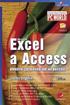 EXCEL A ACCESS 5 Obsah Úvod... 11 O čem je tato kniha...11 Jak je kniha uspořádána...12 Používané konvence...13 1. Access a Excel podobní, a přesto každý jiný!... 15 1.1 Excel i Access ovládáme příkazy...17
EXCEL A ACCESS 5 Obsah Úvod... 11 O čem je tato kniha...11 Jak je kniha uspořádána...12 Používané konvence...13 1. Access a Excel podobní, a přesto každý jiný!... 15 1.1 Excel i Access ovládáme příkazy...17
Zvyšování IT gramotnosti zaměstnanců vybraných fakult MU MS POWERPOINT 2010
 Zvyšování IT gramotnosti zaměstnanců vybraných fakult MU MS POWERPOINT 2010 Novinky v PowerPoint 2010 Správa souborů v novém zobrazení Backstage Automatické ukládání verzí prezentace Uspořádání snímků
Zvyšování IT gramotnosti zaměstnanců vybraných fakult MU MS POWERPOINT 2010 Novinky v PowerPoint 2010 Správa souborů v novém zobrazení Backstage Automatické ukládání verzí prezentace Uspořádání snímků
NEJPOUŽÍVANĚJŠÍ / NEJDŮLEŽITĚJŠÍ
 Klávesové zkratky Stisknete klávesu nebo klávesovou kombinaci dokud se očekávaná funkce neobjeví/nezmizí (např. podržte Alt během spouštění počítače dokud se neobjeví Bootovací Menu, nebo Shift dokud se
Klávesové zkratky Stisknete klávesu nebo klávesovou kombinaci dokud se očekávaná funkce neobjeví/nezmizí (např. podržte Alt během spouštění počítače dokud se neobjeví Bootovací Menu, nebo Shift dokud se
Uživatelská příručka. BlackBerry 8700 Smartphone
 Uživatelská příručka BlackBerry 8700 Smartphone SWD-280428-0212105034-010 Obsah Základní informace o řadě BlackBerry...9 Přepínání aplikací...9 Přiřazení aplikace tlačítku Komfort...9 Nastavení informací
Uživatelská příručka BlackBerry 8700 Smartphone SWD-280428-0212105034-010 Obsah Základní informace o řadě BlackBerry...9 Přepínání aplikací...9 Přiřazení aplikace tlačítku Komfort...9 Nastavení informací
ř č ří ří ě ří ří ří
 ř č ř ř ě ř ř ř ř Zskat informace o prostřed Předvolby Ukončit Option+"O programu QuarkCopyDesk " +Option+Shift+Y +Q Nový článek Otevřt Zavřt Uložit Uložit jako Vrátit k posledn automaticky uložené verzi
ř č ř ř ě ř ř ř ř Zskat informace o prostřed Předvolby Ukončit Option+"O programu QuarkCopyDesk " +Option+Shift+Y +Q Nový článek Otevřt Zavřt Uložit Uložit jako Vrátit k posledn automaticky uložené verzi
Školní knihovna pro Windows. Verze 2.0
 Školní knihovna pro Windows Verze 2.0 Uživatelská pøíruèka 1999 1 Copyright 1999 Ing. Radomír Kadlec 2 Školní knihovna pro Windows Obsah Úvod... 5 Instalace a spuštìní programu... 7 Požadavky na technické
Školní knihovna pro Windows Verze 2.0 Uživatelská pøíruèka 1999 1 Copyright 1999 Ing. Radomír Kadlec 2 Školní knihovna pro Windows Obsah Úvod... 5 Instalace a spuštìní programu... 7 Požadavky na technické
Dříve než začnete. converter 1.3
 Dříve než začnete converter 1.3 Obsah Dříve než začnete... 1 Obsah... 2 Požadavky na počítač... 3 Harware... 3 Operační systém... 3 Instalace... 4 Kompletní instalace... 4 Update, upgrade... 4 Co je converter...
Dříve než začnete converter 1.3 Obsah Dříve než začnete... 1 Obsah... 2 Požadavky na počítač... 3 Harware... 3 Operační systém... 3 Instalace... 4 Kompletní instalace... 4 Update, upgrade... 4 Co je converter...
Metodika pro učitele
 Metodika pro učitele Úprava a práce s fotografiemi v programu PhotoScape Obrázkový editor PhotoScape je zdarma dostupný program, který nabízí jednoduchou úpravu obrázků a fotek, je určen začátečníků a
Metodika pro učitele Úprava a práce s fotografiemi v programu PhotoScape Obrázkový editor PhotoScape je zdarma dostupný program, který nabízí jednoduchou úpravu obrázků a fotek, je určen začátečníků a
JAK PŘIDAT UŽIVATELE PRO ADMINISTRÁTORY
 JAK PŘIDAT UŽIVATELE PRO ADMINISTRÁTORY Po vytvoření nové společnosti je potřeba vytvořit nové uživatele. Tato volba je dostupná pouze pro administrátory uživatele TM s administrátorskými právy. Tento
JAK PŘIDAT UŽIVATELE PRO ADMINISTRÁTORY Po vytvoření nové společnosti je potřeba vytvořit nové uživatele. Tato volba je dostupná pouze pro administrátory uživatele TM s administrátorskými právy. Tento
Řešení. ŘEŠENÍ 16 Dotazník uchazeče o zaměstnání
 Příklad zahrnuje Textová editace buněk Základní vzorce Vložené kliparty Propojené listy Grafická úprava buněk Složitější vzorce Vložené externí obrázky Formuláře Úprava formátu Vysoce speciální funkce
Příklad zahrnuje Textová editace buněk Základní vzorce Vložené kliparty Propojené listy Grafická úprava buněk Složitější vzorce Vložené externí obrázky Formuláře Úprava formátu Vysoce speciální funkce
Word 2007. Josef Pecinovský. podrobný průvodce
 Word 2007 podrobný průvodce Josef Pecinovský Vydala Grada Publishing, a.s. U Průhonu 22, Praha 7 jako svou 2893. publikaci Odpovědný redaktor Pavel Němeček Návrh vnitřního layoutu Miroslav Lochman Počet
Word 2007 podrobný průvodce Josef Pecinovský Vydala Grada Publishing, a.s. U Průhonu 22, Praha 7 jako svou 2893. publikaci Odpovědný redaktor Pavel Němeček Návrh vnitřního layoutu Miroslav Lochman Počet
Sada 2 Microsoft Word 2007
 S třední škola stavební Jihlava Sada 2 Microsoft Word 2007 04. Text v záhlaví, zápatí, číslování stránek Digitální učební materiál projektu: SŠS Jihlava šablony registrační číslo projektu:cz.1.09/1.5.00/34.0284
S třední škola stavební Jihlava Sada 2 Microsoft Word 2007 04. Text v záhlaví, zápatí, číslování stránek Digitální učební materiál projektu: SŠS Jihlava šablony registrační číslo projektu:cz.1.09/1.5.00/34.0284
Návod pro Windows XP
 Návod pro Windows XP Tento návod popisuje nastavení operačního systému Windows XP SP2 v české verzi pro připojení do bezdrátové sítě eduroam. Předpokládá se, že uživatel má již nainstalovány (většinou
Návod pro Windows XP Tento návod popisuje nastavení operačního systému Windows XP SP2 v české verzi pro připojení do bezdrátové sítě eduroam. Předpokládá se, že uživatel má již nainstalovány (většinou
Novinky v programu Účtárna 2.09
 Novinky v programu Účtárna 2.09 Podpora pro Kontrolní hlášení Popis: Program obsahuje podporu pro plátce DPH, pro něž platí od 1.1.2016 nová legislativní povinnost Kontrolní hlášení. V knihách prvotních
Novinky v programu Účtárna 2.09 Podpora pro Kontrolní hlášení Popis: Program obsahuje podporu pro plátce DPH, pro něž platí od 1.1.2016 nová legislativní povinnost Kontrolní hlášení. V knihách prvotních
Konvertor diakritiky 3. Instalace
 OBSAH Popis... 2 Ovládání aplikace... 3 Odstranění diakritických znamének... 4 Operace s textem... 4 Nastavení aplikace... 4 Písmo... 4 Jazyk... 4 Přidání dalšího jazyka do aplikace... 5 Znaky... 5 Instalace
OBSAH Popis... 2 Ovládání aplikace... 3 Odstranění diakritických znamének... 4 Operace s textem... 4 Nastavení aplikace... 4 Písmo... 4 Jazyk... 4 Přidání dalšího jazyka do aplikace... 5 Znaky... 5 Instalace
7. Nástroje. 7.1 Pravopis. 7.2 Jazyk. Kapitola 7: Nástroje 47. Kontrola pravopisu
 Kapitola 7: Nástroje 47 7. Nástroje Kontrola pravopisu 7.1 Pravopis V prezentaci Encian přichystejme dvě záměrné pravopisné chyby na prvním snímku. Slovo Váš nahradíme slovem Vaš a slovo přehledným nahradíme
Kapitola 7: Nástroje 47 7. Nástroje Kontrola pravopisu 7.1 Pravopis V prezentaci Encian přichystejme dvě záměrné pravopisné chyby na prvním snímku. Slovo Váš nahradíme slovem Vaš a slovo přehledným nahradíme
UŽIVATELSKÁ PŘÍRUČKA
 1 UŽIVATELSKÁ PŘÍRUČKA Programu IN-SY-CO modulu DDHM/DrHM/DDNM/DrNM verze 7.2 2003 Konzultace IN-SY-CO spol. s. r. o. Pod vodárenskou věží 4 182 21 Praha 8 tel. 02/868 90 451 tel./fax: 02/865 81 898 ÚVOD
1 UŽIVATELSKÁ PŘÍRUČKA Programu IN-SY-CO modulu DDHM/DrHM/DDNM/DrNM verze 7.2 2003 Konzultace IN-SY-CO spol. s. r. o. Pod vodárenskou věží 4 182 21 Praha 8 tel. 02/868 90 451 tel./fax: 02/865 81 898 ÚVOD
X-Sign Basic Uživatelská příručka
 X-Sign Basic Uživatelská příručka Copyright Copyright 2015, BenQ Corporation. Všechna práva vyhrazena. Žádná část této publikace nesmí být reprodukována, přenášena, přepisována, ukládána do systému pro
X-Sign Basic Uživatelská příručka Copyright Copyright 2015, BenQ Corporation. Všechna práva vyhrazena. Žádná část této publikace nesmí být reprodukována, přenášena, přepisována, ukládána do systému pro
Vytvoření nového dokumentu
 58 MODUL 3: Zpracování textu SYLABUS CORE 5.0 3.1.1.2 TIP: Další možností je na kartě Soubor přepnout do části Nový, označit šablonu Prázdný dokument a klepnout na tlačítko Vytvořit. POZNÁMKA: Výchozí
58 MODUL 3: Zpracování textu SYLABUS CORE 5.0 3.1.1.2 TIP: Další možností je na kartě Soubor přepnout do části Nový, označit šablonu Prázdný dokument a klepnout na tlačítko Vytvořit. POZNÁMKA: Výchozí
Gymnázium. Kromíž. Zpracování textu. Word 1 SIPVZ-modul-P0
 Zpracování textu Word 1 SIPVZ-modul-P0 OBSAH OBSAH...2 ZÁKLADNÍ POJMY...3 ZÁKLADY EDITACE TEXTU...4 FORMÁT ODSTAVCE...5 ODRÁŽKY A ÍSLOVÁNÍ...6 TABULÁTORY...7 OHRANIENÍ A STÍNOVÁNÍ...8 STYL ODSTAVCE...9
Zpracování textu Word 1 SIPVZ-modul-P0 OBSAH OBSAH...2 ZÁKLADNÍ POJMY...3 ZÁKLADY EDITACE TEXTU...4 FORMÁT ODSTAVCE...5 ODRÁŽKY A ÍSLOVÁNÍ...6 TABULÁTORY...7 OHRANIENÍ A STÍNOVÁNÍ...8 STYL ODSTAVCE...9
Grafy a hromadná korespondence Word 2007 - egon. Tvorba grafů, jejich úprava a základy hromadné korespondence
 Grafy a hromadná korespondence Word 2007 - egon Tvorba grafů, jejich úprava a základy hromadné korespondence Jan Málek 30.7.2010 0 Grafy Klikneme na místo, kam chceme graf umístit. Přejdeme na kartu Vložení,
Grafy a hromadná korespondence Word 2007 - egon Tvorba grafů, jejich úprava a základy hromadné korespondence Jan Málek 30.7.2010 0 Grafy Klikneme na místo, kam chceme graf umístit. Přejdeme na kartu Vložení,
Zá kládní nástávení prostr edí operáč ní ho syste mu Windows 7 á vybrány čh áplikáčí
 Zá kládní nástávení prostr edí operáč ní ho syste mu Windows 7 á vybrány čh áplikáčí Doporučené změny z výchozího nastavení pro pohodln ější práci s odečítači a digitálními lupami (kombinováno s informacemi
Zá kládní nástávení prostr edí operáč ní ho syste mu Windows 7 á vybrány čh áplikáčí Doporučené změny z výchozího nastavení pro pohodln ější práci s odečítači a digitálními lupami (kombinováno s informacemi
Word 2007 Word 2007 egon. Spuštění, vzhled, zobrazení dokumentu
 Word 2007 Word 2007 egon Spuštění, vzhled, zobrazení dokumentu Jan Málek 30.4.2010 Word 2007 V roce 2007 přichází firma Microsoft s novou verzí kancelářského balíku MS Office 2007 a tedy i textového editoru
Word 2007 Word 2007 egon Spuštění, vzhled, zobrazení dokumentu Jan Málek 30.4.2010 Word 2007 V roce 2007 přichází firma Microsoft s novou verzí kancelářského balíku MS Office 2007 a tedy i textového editoru
